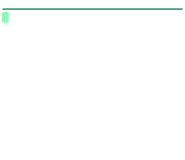아이폰 키보드 오타 해결 자판 초기화 재설정 방법

아이폰 키보드 오타 해결에 대한 내용으로 자판 초기화 재설정 방법에 대해서 설명드리도록 하겠습니다. 아이폰을 사용하다 보니 처음에는 안 그랬는데 어느 순간부터 자꾸 타이핑 시에 오타가 나더라고요.
이러한 이유로 다른 키보드 앱도 사용해 보고 다양한 방법을 시도해 보았지만 오타가 해결되지 않아서 방법을 알아보던 중에 한 번에 해결했던 방법이 있어서 저처럼 오타가 많이 나서 고민이셨던 분들에게 도움이 되실 겁니다.
바로 아이폰 키보드 설정을 초기화를 통해서 재설정하는 방법인데요. 초기화라고 해서 다른 자료가 지워진다거나 하는 불상사는 없으니 걱정하지 않고 시도해 보셔도 됩니다.
✅아이폰 키보드 초기화 재설정 방법
아이폰 [설정] 앱 실행
아이폰 [설정] 앱 실행
메뉴에서 [일반] 들어가기
메뉴에서 [일반] 들어가기
하단 [전송 또는 iPhone 재설정] 선택
하단 [전송 또는 iPhone 재설정] 선택
[재설정] 버튼 누르기
[재설정] 버튼 누르기
[키보드 사전 재설정] 선택
[키보드 사전 재설정] 선택
비밀번호 입력 후 [사전 재설정]
비밀번호 입력 후 [사전 재설정]
다음과 같은 순서로 진행되며 자세한 순서는 아래 본문에서 사진과 함께 구체적으로 설명드리도록 하겠습니다.
아이폰 키보드 오타 해결 방법
키보드 초기화 재설정 하기
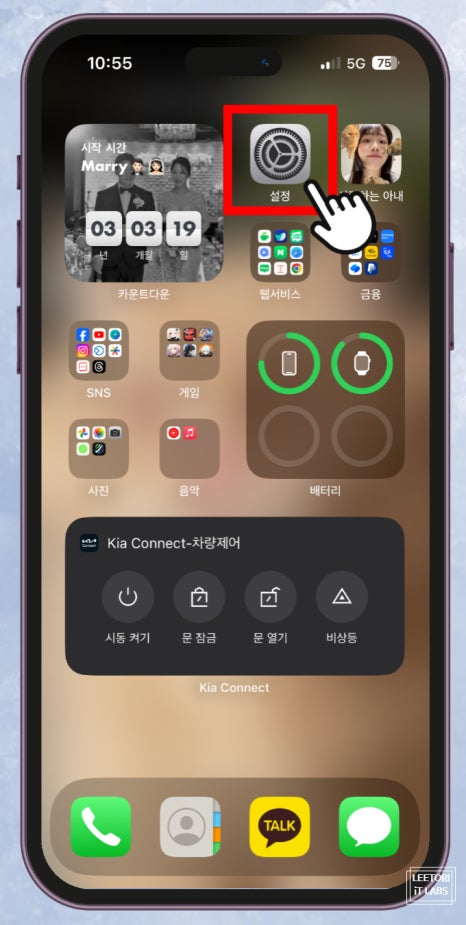
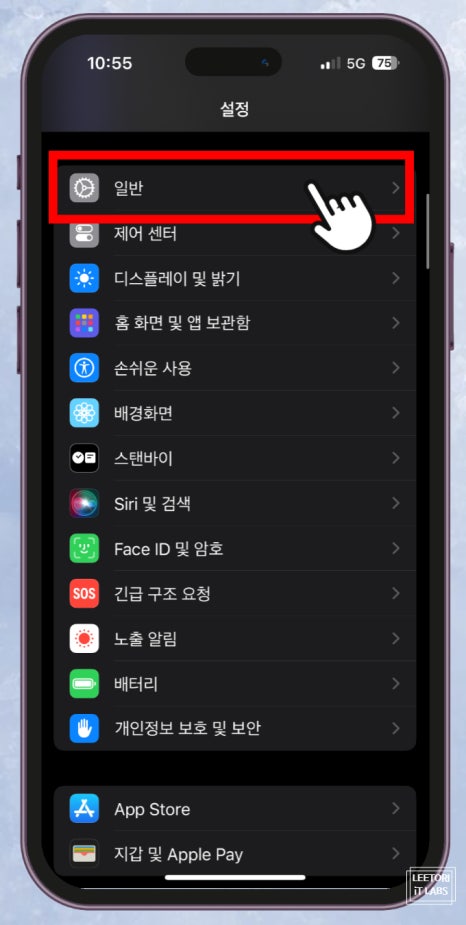
1. 아이폰에서 [설정] 앱 실행 후 [일반] 메뉴로 들어갑니다.
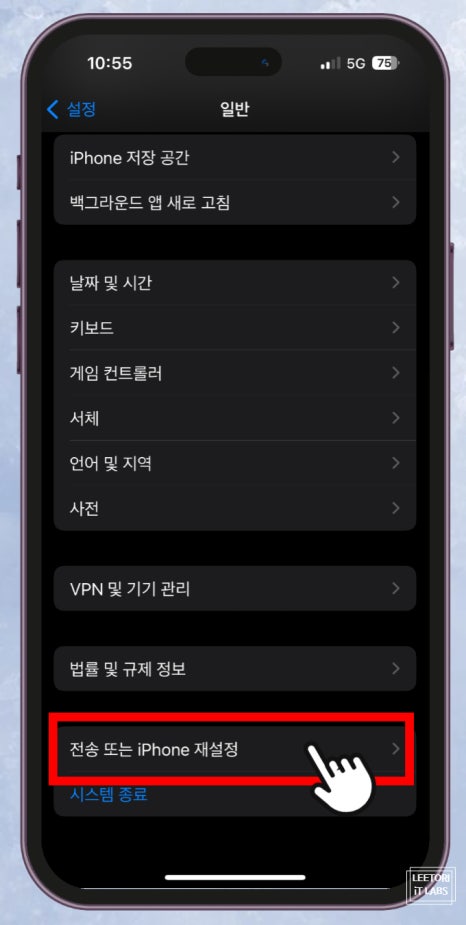
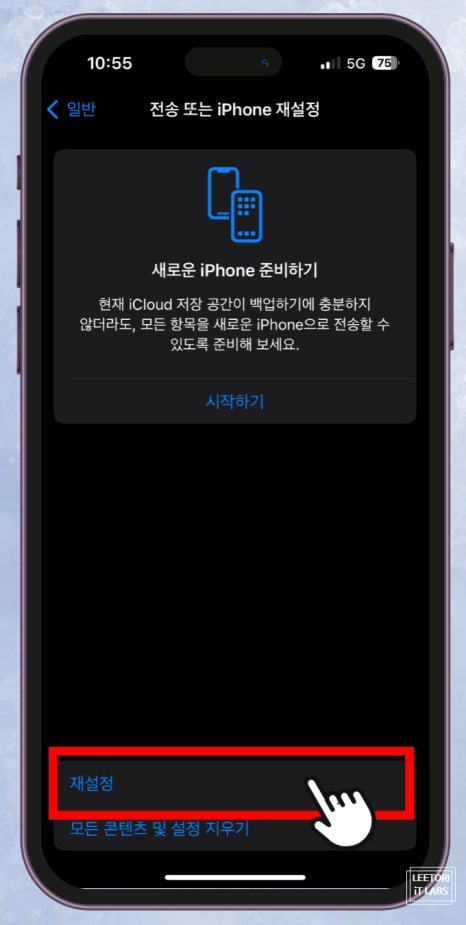
2. 일반 메뉴에서 하단으로 스크롤을 내리면 [전송 또는 iPhone 재설정] 메뉴가 보이실 겁니다. 해당 메뉴로 들어가서 하단에 [재설정] 버튼을 누릅니다.
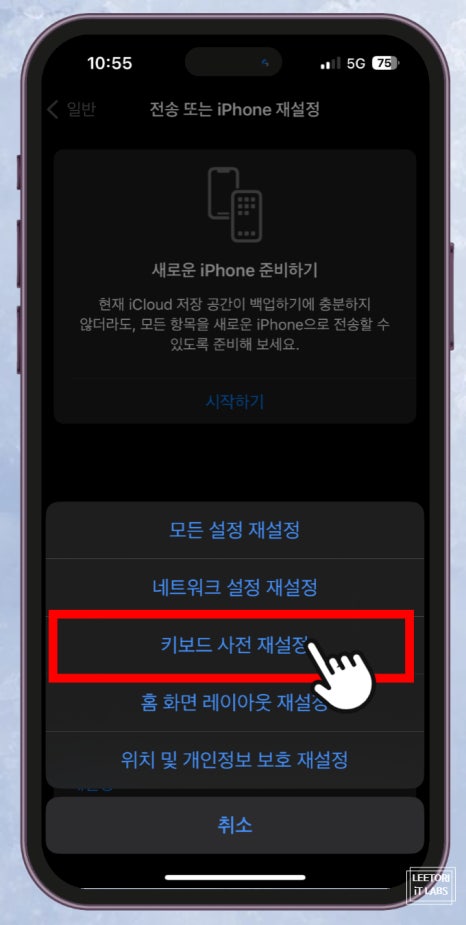
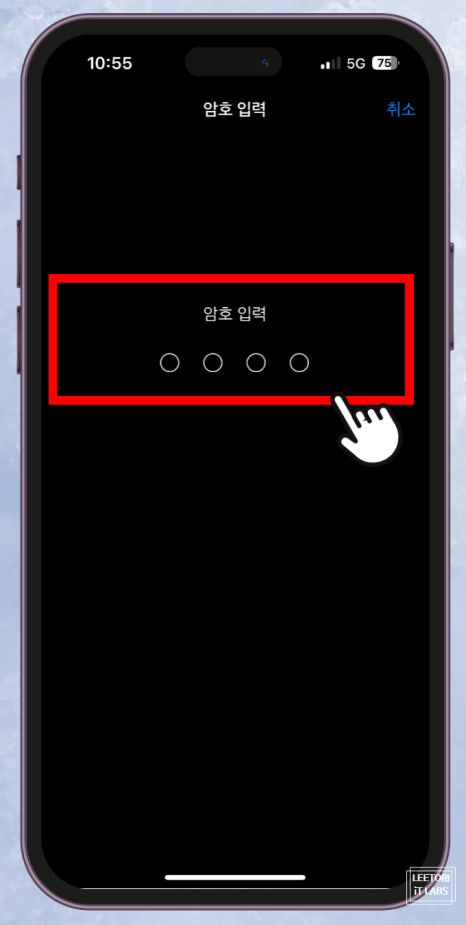
3. 재설정을 누르면 5가지 재설정 항목들이 보일 텐데 그중 [키보드 사전 재설정]을 선택 후 비밀번호를 입력합니다.
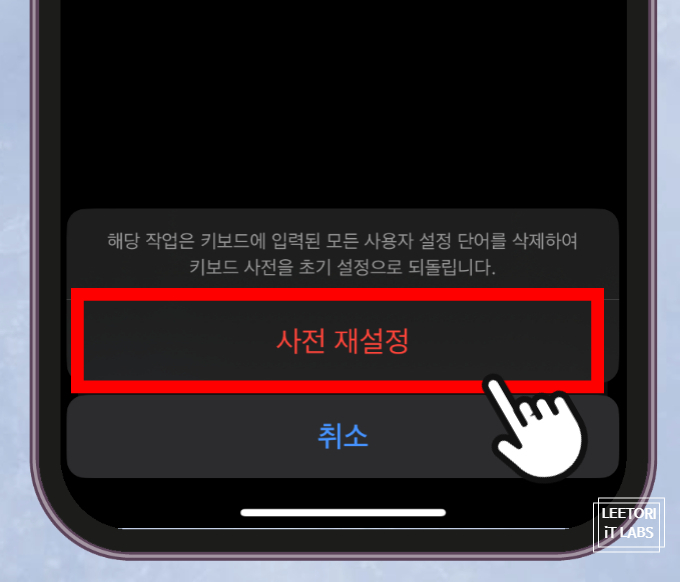
4. 비밀번호를 입력하고 나면 하단에 빨간색 버튼으로 [사전 재설정]이 나타나게 되는데 해당 버튼을 눌러서 키보드를 초기화해주시면 됩니다.
해당 과정을 완료 후에 다시 타이핑을 해보시면 이전에 비해서 오타가 많이 줄어든 것을 확인할 수 있습니다.
이번 포스팅에서는 아이폰 키보드 오타 해결이 가능한 자판 초기화 재설정 방법을 설명드렸습니다. 아이폰을 사용하다 보면 키보드 타이핑하는 사용자에 환경에 따라서 조절이 되는데요.
그렇다 보니 누르는 위치에 따라서 타이핑 감도가 달라질 수 있으니 초기화 상태로 재설정해 주시면 간단하게 해결됩니다. 평소에 오타가 많이 나서 고민이셨던 분들에게 적절한 해결 방법이 되었기를 바랍니다.
관련된 팁 이어서 보기
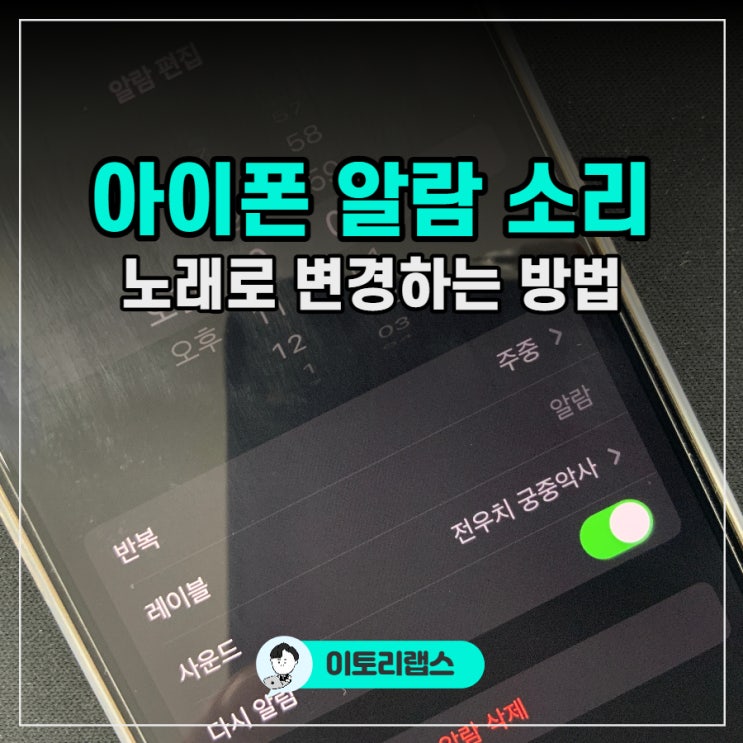
이번 포스팅은 아이폰 알람 소리 노래 변경 방법으로 iPhone에 있는 기본 노래가 아니라 여러분들이 원하...
m.blog.korea-iphone.com